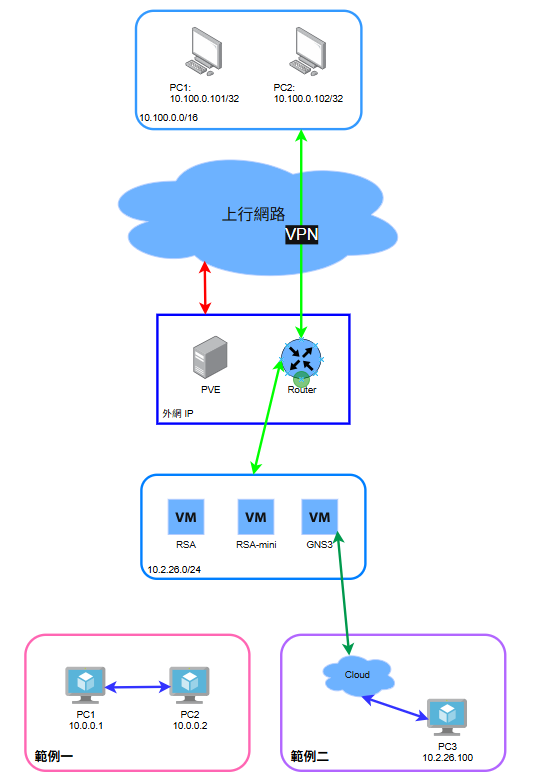在 Day05-準備 GNS3 中我們成功建置了 GNS3,今天我們就來建立兩個非常簡單的應用,檢驗 GNS3 整體的運作是否正常。
建立網路架構前,建議確認需要建立的節點(node)的預設設定,這只要在左側的All device裡面的節點按右鍵就能看到 configure template 了。例如預設 tiny core linux 11.1的設定中的RAM 是完全沒辦法開啟, tiny core linux 應該至少調 512MB 的記憶體。設置參考下列圖示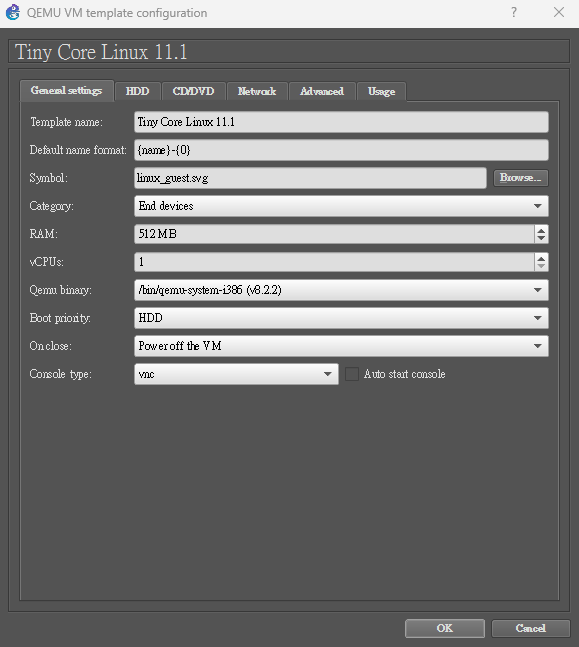
當然我建議 vnc 也要自定義,預設的 tightVNC 對放大縮小不太友好,所以我建議直接下載 ultraVNC 使用,詳細GNS3 內的設定參考下面。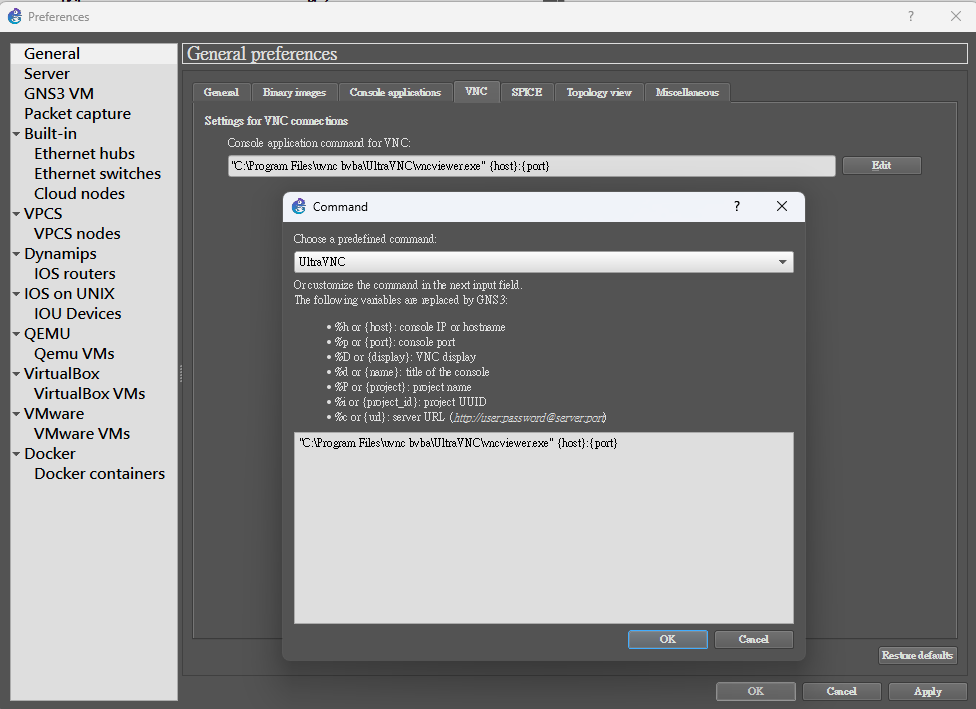
然後我們就來建立第一個不會連網的網路架構,只要把左側的節點拖到中間的拓譜圖即可,可以是兩個VPCS 或是兩個 tiny core linux 具體參考如下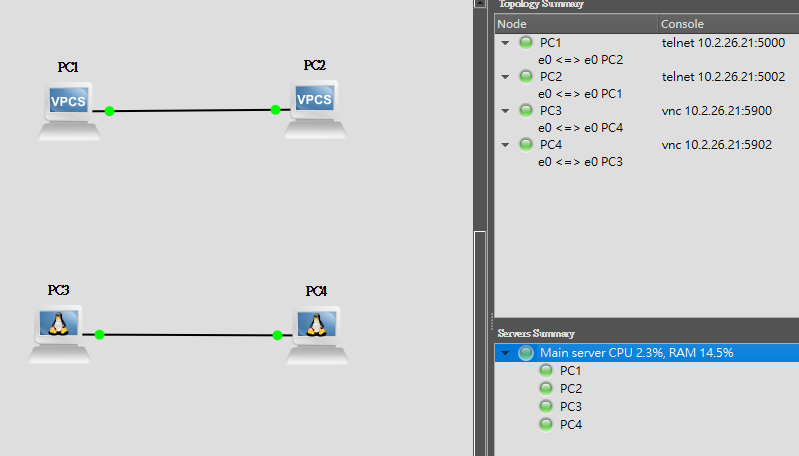
設定好後按左上角綠色的箭頭即可把所有的機器打開,當然也可以在機器右鍵打開。雙擊打開後如果是 vpcs 的會看到一個 solar putty 的應用,具體長這樣。
類似 ssh ,你可以用指令去操控機器,打問號去看基本指令的操作,當然最重要的是設定機器的 IP,例如 PC1 和 PC2 的 IP 可以分別是 10.0.0.1 和 10.0.0.2 這樣,就可以用 ip 10.0.0.1 和 ip 10.0.0.2 指令去設定,反正是內網 IP 的設定,且沒有涉及路由器和交換器等網管設備,所以暫時不用管其他的。
設定好機器的 IP 後,可以在 PC1(10.0.0.1) 上去 ping PC2(10.0.0.2),使用指令是 ping 10.0.0.2,如下。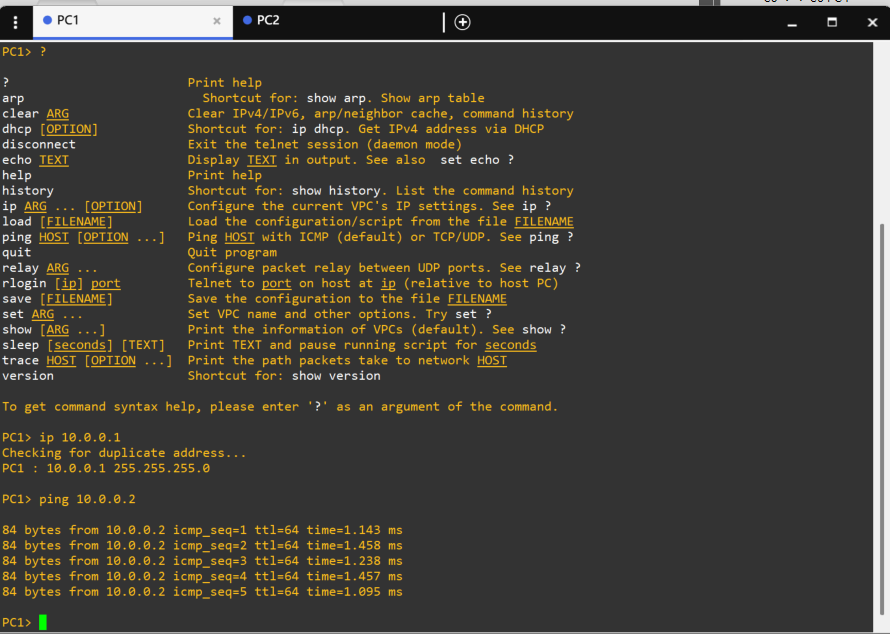
如果你使用指令時在線上按右鍵選擇 start capture 就會進入 wireshark 的介面(具體在做啥日後再補),可以看到有很多東西在跑,具體請看下圖。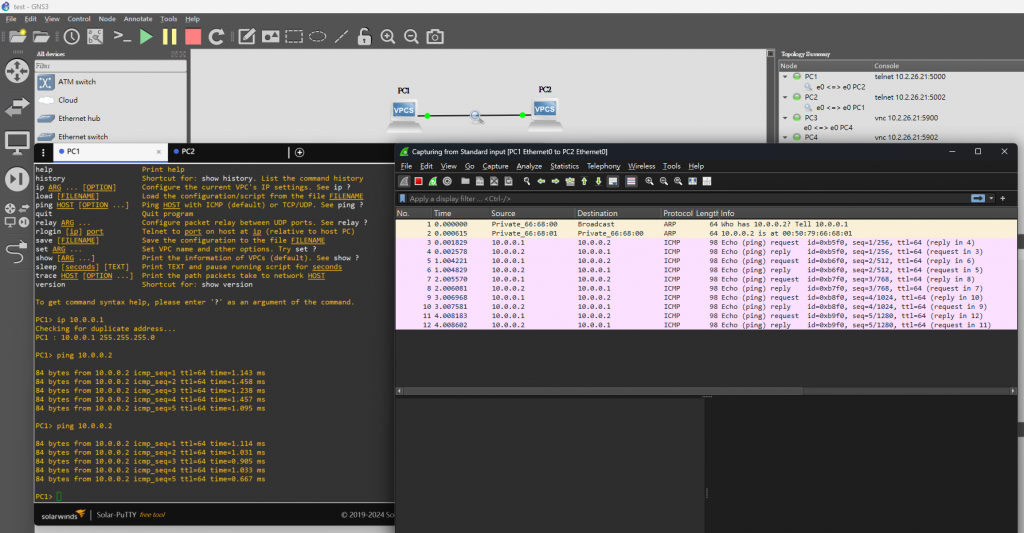
看到這樣基本上就能確定兩邊設備有連線成功。
註: 這裡的範例當然可以用不一樣的網段,但是如果要讓內網裝置能夠和不一樣網段的裝置互動,就需要事先在路由器內設定好路由表,或者需要設定交換器的 vlan 等,這裡為了方便,所以我就這樣設計了。
如果要讓我們 gns3 的設備能夠上網,且能夠被我們的內網設備給 ping 可以這樣設計,具體請看下圖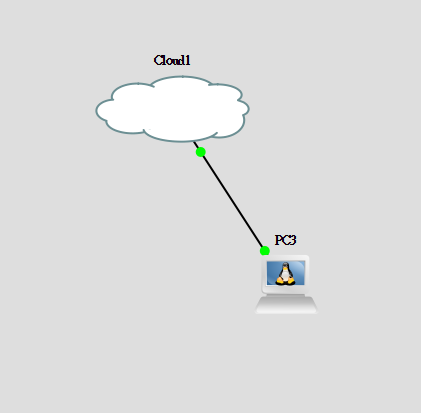
設定好後用 vnc 連線可以先設定網路,為了讓其進入我們的大內網 (10.2.26.0/24) ,網路介面的設定可以參考下圖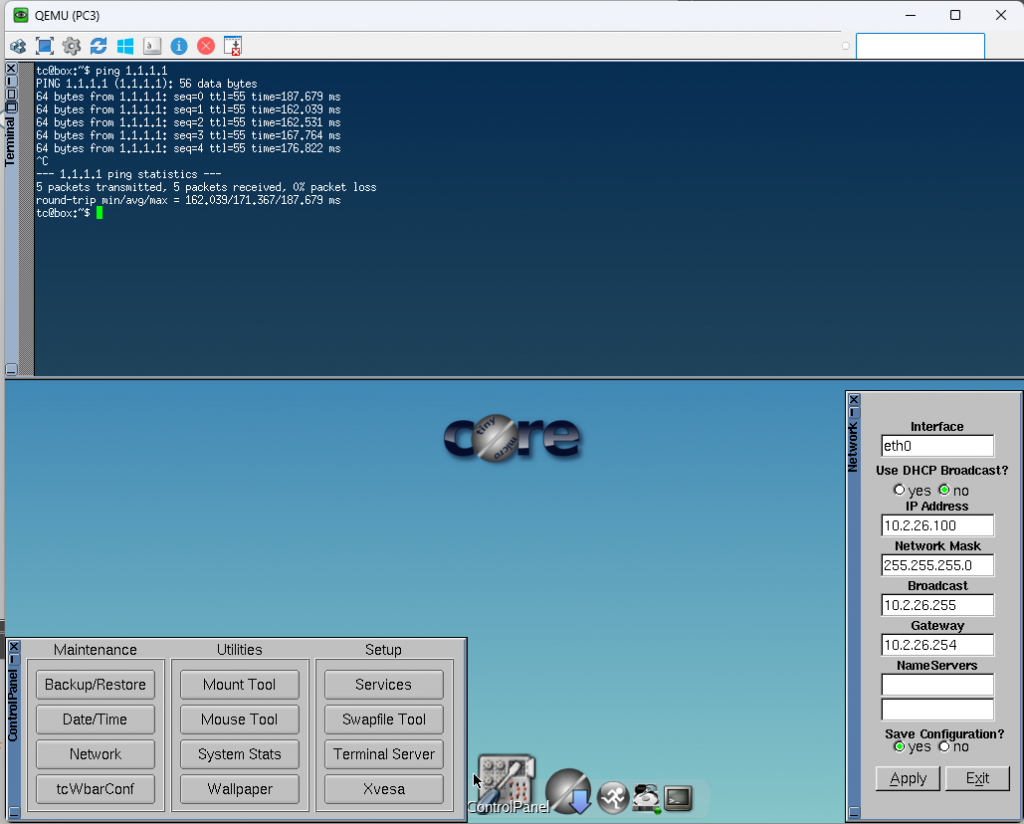
經由上圖能看到設定好後 linux 應該就能成功連線道外網去了,當然我們在外網的設備也能 ping 到該 linux 。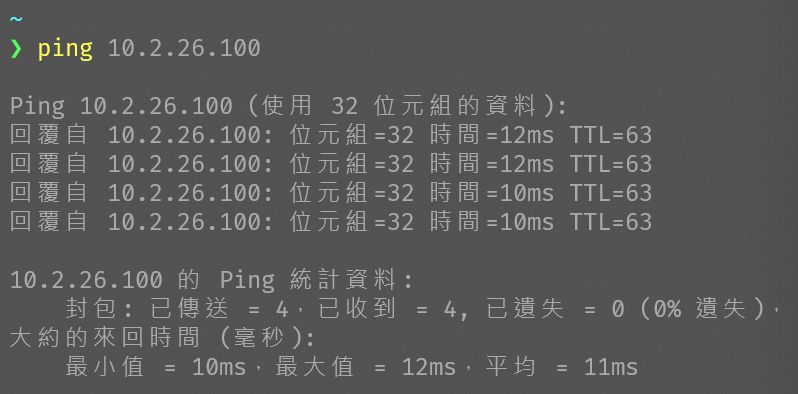
至此之前的設置應該是沒有問題了(笑
結束前我們把網路拓譜圖再簡單的畫下